Як змінити або відновити стандартне розташування папки Camera Roll у Windows 10

Цей посібник покаже вам, як змінити або відновити стандартне розташування папки Camera Roll у Windows 10.
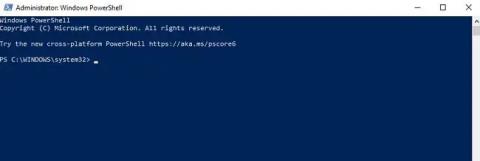
Windows 10 представила багато чудових функцій, включаючи інтеграцію Xbox для геймерів. Насправді не всі є гравцями. Однак це не заважає Microsoft включити його для всіх.
Якщо ви намагаєтеся позбутися Xbox, ви можете помітити, що немає можливості видалити. Хороша новина полягає в тому, що ви не застрягнете на Xbox. Є інший спосіб видалити цю програму.
Призначення програми Xbox
Програма Xbox стала улюбленою програмою для кожного гравця, який грає між Xbox і ПК. Ця програма пропонує багато функцій, таких як дистанційна гра, спілкування з друзями тощо.
Для тих, хто не користується цією програмою і ніколи не використовуватиме її в майбутньому, це просто програмне забезпечення, яке займає місце на ПК з Windows 10. XBox — це одна з кількох універсальних програм, якими, на думку Microsoft, хочуть користуватися всі.
Видаліть Xbox із Windows 10
Хоча більшість програм можна легко видалити за допомогою «Установка й видалення програм» , у вас немає опції видалення для Xbox. Натомість вам доведеться застосувати інший підхід, використовуючи Windows PowerShell .
Цей процес швидкий і не повинен викликати проблем із вашим ПК. Однак резервне копіювання файлів у цьому випадку завжди є мудрим вибором.
Щоб почати, відкрийте меню «Пуск» Windows і введіть PowerShell. Потім відкрийте PowerShell з правами адміністратора . Для цього вам знадобляться права адміністратора. Зачекайте, поки відкриється вікно PowerShell і з’явиться підказка.
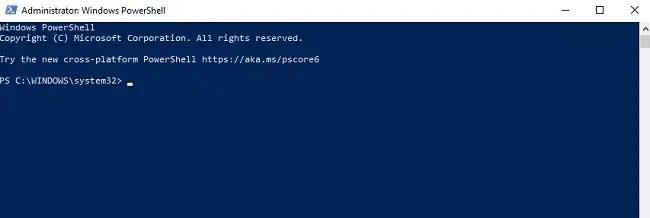
Відкрийте PowerShell з правами адміністратора
Введіть (або скопіюйте та вставте) наступну команду та натисніть Enter.
Get-AppxPackage Microsoft.XboxApp | Remove-AppxPackageЯкщо ви отримали повідомлення про помилку, спробуйте натомість таку команду:
Get-AppxPackage *xboxapp* | Remove-AppxPackage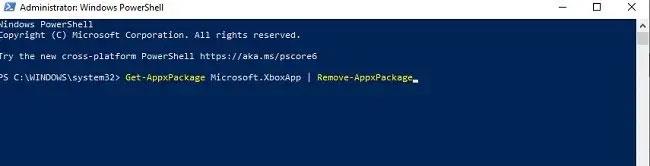
Наказ повністю видалити Xbox
Ця команда повністю видалить Xbox, принаймні основну програму.
Видаліть додаткові програми Xbox
Якщо ви здійсните пошук на своєму ПК, ви знайдете деякі програми, пов’язані з Xbox, які все ще залишаються на вашому комп’ютері. Хоча ви не можете видалити налаштування та програми на системному рівні, як-от Game Bar і Xbox Networking, ви все одно можете видалити наступне:
Знову ж таки, не забудьте створити резервну копію файлів перед видаленням програми через PowerShell на випадок, якщо щось піде не так.
Ви використовуватимете PowerShell так само, як і для видалення основної програми Xbox. Однак ви будете вводити кожне з наступних по черзі. Натисніть Enterпісля кожного рядка та дочекайтеся завершення процесу видалення.
Get-AppxPackage Microsoft.Xbox.TCUI | Remove-AppxPackage
Get-AppxPackage Microsoft.XboxGameOverlay | Remove-AppxPackage
Get-AppxPackage Microsoft.XboxGamingOverlay | Remove-AppxPackage
Get-AppxPackage Microsoft.XboxIdentityProvider | Remove-AppxPackage
Get-AppxPackage Microsoft.XboxSpeechToTextOverlay | Remove-AppxPackageЯк і під час видалення головної програми Xbox, якщо ви отримуєте будь-які помилки, змініть частину рядка Microsoft на *назва програми* , де назва програми — це програма, наведена пізніше від Microsoft. Наприклад, Microsoft.XboxGameOverlay стане *xboxgameoverlay*.
Після завершення перезавантажте комп’ютер. Деякі файли ще не зникли. Це залишилися файли програми. Ви можете скористатися пошуковою системою, щоб знайти ці файли та видалити їх. Ви також можете використовувати вбудовані засоби Windows або засоби очищення системи.
Відновіть програму Xbox
Якщо ви хочете відновити програму Xbox, перевстановіть її з Microsoft Store. Є кілька версій, у тому числі бета-версія для випробування.
Ви також можете очікувати велике оновлення системи Windows 10, яке зазвичай відбувається один або два рази на рік. На жаль, універсальні програми часто з’являються знову після основних системних оновлень, тому вам доведеться знову пройти процес видалення.
Корпорація Майкрософт перераховує назви більшості цих програм, щоб ви могли краще контролювати те, що є на вашому ПК, і зрозуміти, для чого ці програми. Зверніться до більш детальної інформації за адресою:
https://docs.microsoft.com/en-us/windows/application-management/apps-in-windows-10Цей посібник покаже вам, як змінити або відновити стандартне розташування папки Camera Roll у Windows 10.
Зменшення розміру та місткості фотографій полегшить вам обмін або надсилання ними будь-кому. Зокрема, у Windows 10 ви можете пакетно змінювати розмір фотографій за допомогою кількох простих кроків.
Якщо вам не потрібно відображати нещодавно відвідані елементи та місця з міркувань безпеки чи конфіденційності, ви можете легко вимкнути це.
Одне місце для керування багатьма операціями прямо на панелі завдань.
У Windows 10 ви можете завантажити та встановити шаблони групової політики для керування параметрами Microsoft Edge, і цей посібник покаже вам процес.
Панель завдань має обмежений простір, і якщо ви регулярно працюєте з кількома програмами, у вас може швидко закінчитися місце, щоб закріпити більше ваших улюблених програм.
Рядок стану в нижній частині Провідника повідомляє вам, скільки елементів знаходиться всередині та вибрано для поточної відкритої папки. Дві кнопки нижче також доступні в правій частині рядка стану.
Microsoft підтвердила, що наступним великим оновленням є Windows 10 Fall Creators Update. Ось як оновити операційну систему до того, як компанія її офіційно запустить.
Параметр «Дозволити таймери пробудження» в «Параметрах живлення» дозволяє Windows автоматично виводити комп’ютер із режиму сну для виконання запланованих завдань та інших програм.
Служба безпеки Windows надсилає сповіщення з важливою інформацією про стан і безпеку вашого пристрою. Ви можете вказати, які сповіщення ви хочете отримувати. У цій статті Quantrimang покаже вам, як увімкнути або вимкнути сповіщення з Центру безпеки Windows у Windows 10.
Можливо, вам також сподобається, що натискання піктограми на панелі завдань спрямовує вас прямо до останнього відкритого вікна в програмі, без потреби в мініатюрі.
Якщо ви хочете змінити перший день тижня в Windows 10 відповідно до країни, у якій ви живете, вашого робочого середовища або для кращого керування календарем, ви можете змінити його за допомогою програми «Налаштування» або панелі керування.
Починаючи з версії програми «Ваш телефон» 1.20111.105.0, було додано нове налаштування «Кілька вікон», яке дозволяє ввімкнути або вимкнути попередження перед закриттям кількох вікон під час виходу з програми «Ваш телефон».
Цей посібник покаже вам, як увімкнути або вимкнути політику довгих шляхів Win32, щоб мати шляхи довші за 260 символів для всіх користувачів Windows 10.
Приєднайтеся до Tips.BlogCafeIT, щоб дізнатися, як вимкнути запропоновані програми (пропоновані програми) у Windows 10 у цій статті!
У наш час використання багатьох програм для ноутбуків призводить до того, що акумулятор швидко розряджається. Це також одна з причин, чому акумулятори комп'ютерів швидко зношуються. Нижче наведено найефективніші способи економії заряду батареї в Windows 10, які варто розглянути читачам.
Якщо хочете, ви можете стандартизувати зображення облікового запису для всіх користувачів на вашому ПК до зображення облікового запису за замовчуванням і заборонити користувачам змінювати зображення свого облікового запису пізніше.
Ви втомилися від того, що Windows 10 дратує вас заставкою «Отримайте ще більше від Windows» під час кожного оновлення? Це може бути корисним для деяких людей, але також і заважати тим, хто цього не потребує. Ось як вимкнути цю функцію.
Новий браузер Microsoft Edge на базі Chromium припиняє підтримку файлів електронних книг EPUB. Для перегляду файлів EPUB у Windows 10 вам знадобиться стороння програма для читання EPUB. Ось кілька хороших безкоштовних варіантів на вибір.
Якщо у вас потужний ПК або у Windows 10 не так багато програм для запуску, ви можете спробувати зменшити або навіть повністю вимкнути затримку запуску, щоб ваш комп’ютер завантажувався швидше.
Режим кіоску в Windows 10 — це режим для використання лише 1 програми або доступу лише до 1 веб-сайту з гостьовими користувачами.
Цей посібник покаже вам, як змінити або відновити стандартне розташування папки Camera Roll у Windows 10.
Редагування файлу hosts може призвести до того, що ви не зможете отримати доступ до Інтернету, якщо файл змінено неправильно. Наступна стаття допоможе вам редагувати файл hosts у Windows 10.
Зменшення розміру та місткості фотографій полегшить вам обмін або надсилання ними будь-кому. Зокрема, у Windows 10 ви можете пакетно змінювати розмір фотографій за допомогою кількох простих кроків.
Якщо вам не потрібно відображати нещодавно відвідані елементи та місця з міркувань безпеки чи конфіденційності, ви можете легко вимкнути це.
Microsoft щойно випустила ювілейне оновлення Windows 10 із багатьма вдосконаленнями та новими функціями. У цьому новому оновленні ви побачите багато змін. Від підтримки стилуса Windows Ink до підтримки розширень браузера Microsoft Edge, меню «Пуск» і Cortana також були значно покращені.
Одне місце для керування багатьма операціями прямо на панелі завдань.
У Windows 10 ви можете завантажити та встановити шаблони групової політики для керування параметрами Microsoft Edge, і цей посібник покаже вам процес.
Темний режим — це інтерфейс із темним фоном у Windows 10, який допомагає комп’ютеру економити заряд акумулятора та зменшує вплив на очі користувача.
Панель завдань має обмежений простір, і якщо ви регулярно працюєте з кількома програмами, у вас може швидко закінчитися місце, щоб закріпити більше ваших улюблених програм.






















